windows8/windows8.1系统桌面启用windows7开始菜单的方法
Windows 8是美国微软开发的新一代操作系统,Windows 8共有4个发行版本,分别面向不同用户和设备。于2012年10月26日发布。微软在Windows 8操作系统上对界面做了相当大的调整。取消了经典主题以及Windows 7和Vista的Aero效果,加入了ModernUI,和Windows传统界面并存。同时Windows徽标大幅简化,以反映新的Modern UI风格。前身旗形标志转化成梯形。
用过Win8/Win8.1系统的用户,都知道Win8/Win8.1系统是没有开始菜单的。对于刚接触Win8/Win8.1系统的用户来说,这个还真是个麻烦,没有了开始菜单,就连关个机都不知道怎么关了。那Win8/Win8.1如何开启Win7经典开始菜单呢?现在就由小编和大家说一下Win8/Win8.1系统桌面启用Win7开始菜单的方法。
方法如下:
一、登录后直接进入开始屏幕的设置
1、在任务栏上右键单击选择属性。
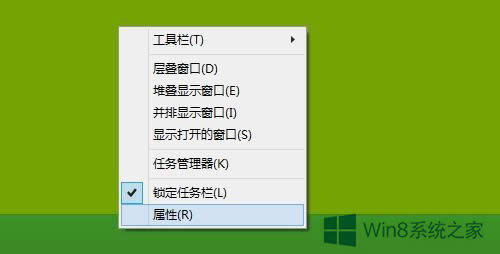
2、在打开的任务栏和导航属性设置中,在导航标签,“开始”屏幕勾选当我登录或关闭屏幕上的所有应用时,转到桌面而不是“开始屏幕”。
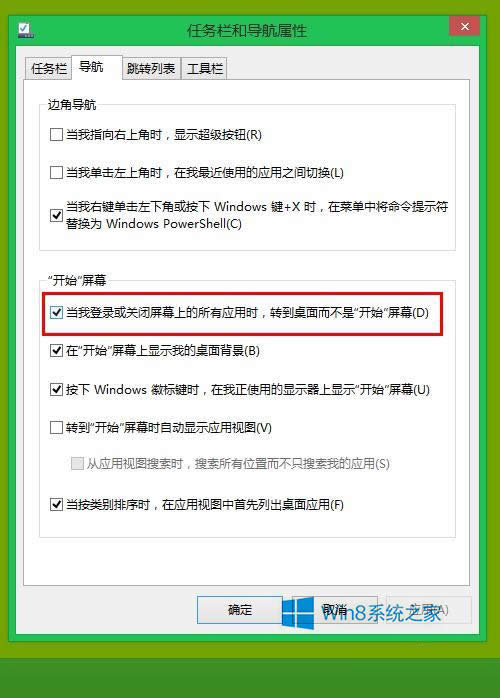
3、看我们再次启动电脑的时候就直接进入了桌面,下面我们再把开始屏幕设置和开始菜单差不多就可以了。
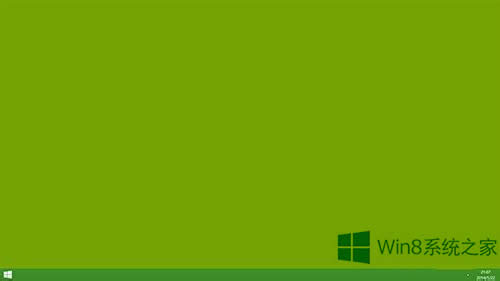
二、开始屏幕和类似以前的开始菜单的设置
1、再次打开导航设置,勾选转到“开始”屏幕是自动显示应用视图。

2、我们点击“开始”按钮。
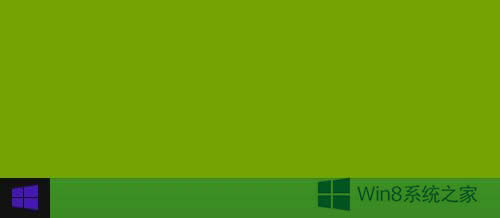
3、看直接显示就是常用的软件应用,因为是按使用频率排序所以考前的都是你经常使用的。看是不是和原来Win7的开始菜单功能一样呀,只是显示方式不同。
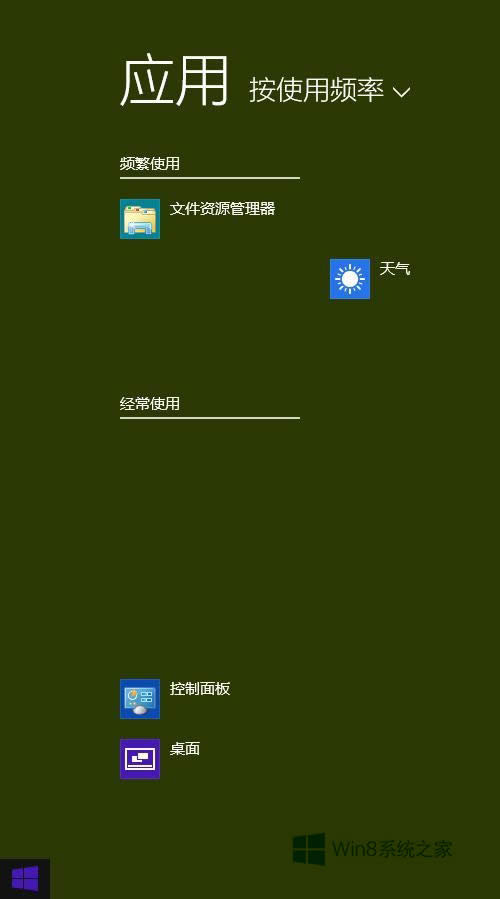
4、我们去掉勾选“从应用视图搜索时,搜索所有位置而不只是搜索我的应用”。
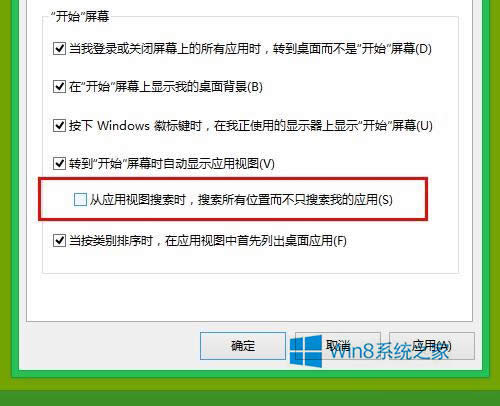
5、看搜索框也出来了,我们可以直接搜索程序应用了。和Win7的搜索程序功能差不多吧。
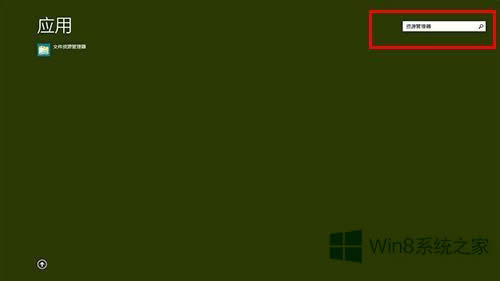
上述也就是小编给大家介绍的Win8/Win8.1系统桌面启用Win7开始菜单的方法的内容。如你还不知道这么设置开始菜单的,可以先参考一下上述的内容啊。希望这样对你有所帮助。
Windows 8是对云计算、智能移动设备、自然人机交互等新技术新概念的全面融合,也是“三屏一云”战略的一个重要环节。Windows 8提供了一个跨越电脑、笔记本电脑、平板电脑和智能手机的统一平台。